Creați link către fragment de text pe pagina web în Google Chrome
Cum se creează un link către un fragment de text pe o pagină web în Google Chrome
Google Chrome vine cu o opțiune la îndemână care vă permite să faceți un link către orice parte a unei pagini web. Este alimentat de ScrollToTextFragment, standard web și permite crearea de link-uri ancorate fără a avea o ancoră specificată în mod explicit în marcajul HTML al paginii țintă.
Publicitate
Caracteristica se bazează pe ScrollToTextFragment, care este o ființă tehnologică web relativ nouă dezvoltat de Web Incubator Community Group la W3C. Este un lucru în curs, dar este deja disponibil în Edge 83 și Chrome 80 și mai sus. Poate funcționa sau nu în alte browsere bazate pe Chromium.
ScrollToTextFragment este creat pentru a permite utilizatorilor să navigheze cu ușurință la un anumit conținut dintr-o pagină web. Acceptând-o, Chrome permite specificarea unui fragment de text în fragmentul URL. Când navigați la o adresă URL cu un astfel de fragment, browserul va găsi prima instanță a fragmentului de text în pagină și o va afișa. Scroll-To-Text a fost introdus pentru prima dată în
Chrome 74 dar ascuns cu un steag.Această postare vă va arăta cum să creați un link către un fragment de text pe o pagină web în Google Chrome.
Pentru a crea un link către un fragment de text pe o pagină web în Google Chrome,
- Deschideți Google Chrome și navigați la pagina țintă.

- Copiați adresa URL a paginii respective și inserați-o în orice editor de text, de ex. la Notepad.
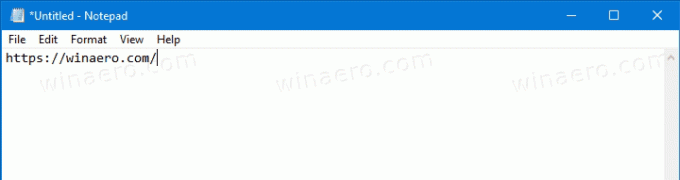
- În Notepad, copiați și inserați următoarea porțiune la sfârșitul adresei URL:
#:~:text=.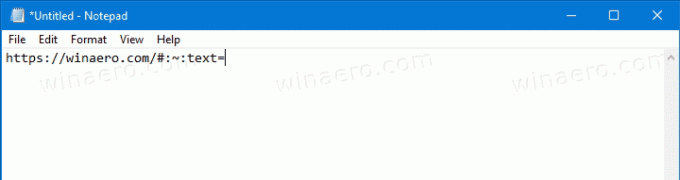
- Selectați și copiați un fragment de text pentru care doriți să creați un link.
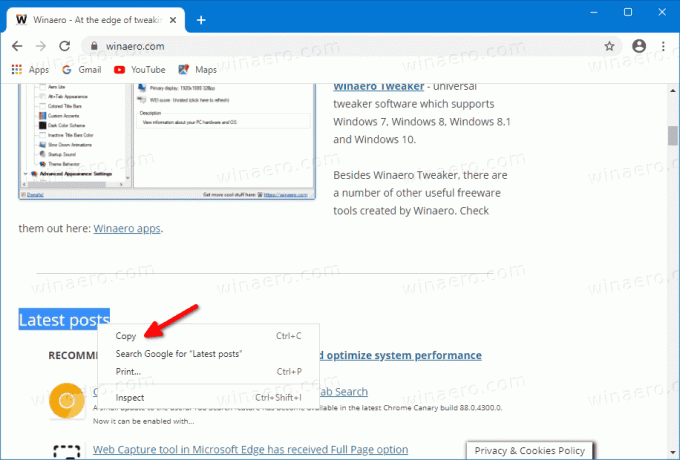
- Lipiți-l după
#:~:text=. Vei primi un link likehttps://www.someaddress.com/some-page/#:~:text=Some text de pe pagină.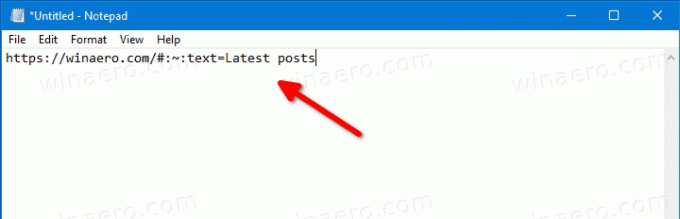
- Copiați linkul pe care îl aveți acum în Notepad și inserați-l în bara de adrese a Chrome.

- După ce apăsați Enter, aceasta va deschide pagina țintă, o va derula la fragmentul de text specificat și o va evidenția.
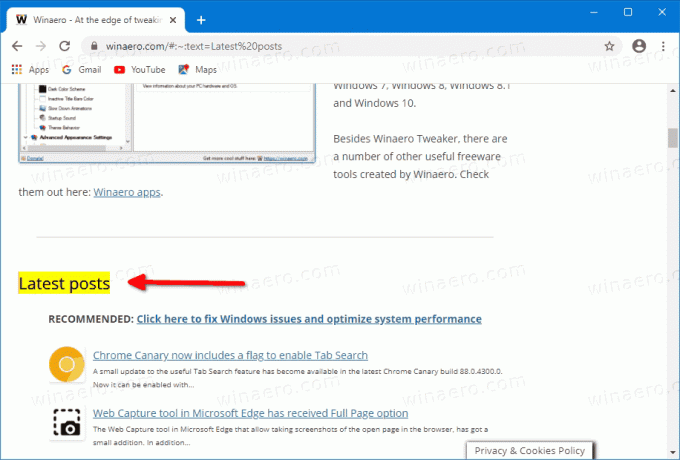
Esti gata!
De exemplu, pentru a merge direct la secțiunea Ultima postare din Winaero, puteți folosi următoarea adresă URL:
https://winaero.com/#:~:text=Latest postări
Folosind această metodă, puteți crea un link către orice porțiune de text a oricărui site web. Acest lucru este foarte util atunci când trebuie să îndreptați rapid pe cineva către un fragment de text pe o pagină web care nu are ancora pentru el.

